Después de haber reparado el error de "Administar" en el menú contextual , decidí agregarle 2 funciones a modo prueba de accesos rapidos a "Administrador de Dispositivos" y "Agregar o Quitar programas"
Abrimos un notepad y copiamos el siguiente contenido
Windows Registry Editor Version 5.00
[HKEY_CLASSES_ROOT\CLSID\{20D04FE0-3AEA-1069-A2D8-08002B30309D}\shell\DevMgr]
@="Administrador de Dispositivos"
[HKEY_CLASSES_ROOT\CLSID\{20D04FE0-3AEA-1069-A2D8-08002B30309D}\shell\DevMgr\command]
@="mmc C:\\windows\\system32\\devmgmt.msc"
[HKEY_CLASSES_ROOT\CLSID\{20D04FE0-3AEA-1069-A2D8-08002B30309D}\shell\Agregar o quitar programas]
[HKEY_CLASSES_ROOT\CLSID\{20D04FE0-3AEA-1069-A2D8-08002B30309D}\shell\Agregar o quitar programas\command]
@="control appwiz.cpl"
Guardamos con un nombre ejemplo funciones.reg y lo ejecutamos. Al apretar el boton derecho sobre mi Equipo deberian aparecer las 2 funciones. Queda pendiente anexar el iconito como tiene la función Administrar.
PD= dejo un link donde explican extensamente sobre menu contextual
jueves, 18 de febrero de 2010
Window Live Messenger 9 al Icon tray!
Una de las tantas "maravillas" de Windows 7 es su nueva barra con las jump list etc etc, pero como sobre gustos no hay nada escrito , me opongo a que el Windows Live Messenger no vaya al icon Tray. Sin querer mirando info sobre Windows 7 encontré un truquito en este post en el cual dice que si ejecutamos el Windows Live Messenger con compatiblidad de Windows XP SP3 por arte de magia tendremos el WLM en el icon tray!!
Simple pero me gusta!...
Simple pero me gusta!...
Error en el Menu Contextual del icono Equipo --> Administrar
A medida que uno se va familiarizando y tiene cada vez más contacto con un nuevo sistema operativo , logicamente van a ir surgiendo nuevas dudas y fallos que hay que aprender a resolver. El dia de ayer después de instalar un Windows 7 en uno de los reinicio (aun no se cual es la causa del problema) me dejó de funcionar el Item "Administrar" que nos da el Menu contextual del icono "Equipo".
No se si llamarlo mala fortuna o experiencia, siempre que tengo un error de estas caracteristicas no se resuelve de la misma manera que TODOS los resuelven!
En los links que voy a copiar abajo, todos muestran de manera similar como reparar el error copiando o generando nuevamente el icono del Administrador de equipo.
http://www.winhelponline.com/articles/178/1/Windows-Vista-Administrative-Tools-folder-is-empty.html
http://www.sevenforums.com/general-discussion/50840-computer-manage.html
http://www.wintecnico.com/articulos/no-es-posible-abrir-administrar-equipo-en-un-sistema-con-windows-7-instalado
Como a mi no me funcionó paso a dar lo que si me solucionó el problema, previo haber vuelto a crear el icono como dice en los links antes nombrados (aunque en mi caso no habia desaparecido) tuve que hacer los siguientes pasos
1º Ejecutamos regedit
2º Buscamos la cadena
[HKEY_CLASSES_ROOT\CLSID\{20D04FE0-3AEA-1069-A2D8-08002B30309D}\shell\Manage\command]
3º A la derecha modificamos el valor predeterminado actual ("SystemRoot%\system32\CompMgmtLauncher.exe")
por el siguiente
mmc.exe C:\Windows\System32\compmgmt.msc
Y con esto por lo menos a MI me funcionó!
No se si llamarlo mala fortuna o experiencia, siempre que tengo un error de estas caracteristicas no se resuelve de la misma manera que TODOS los resuelven!
En los links que voy a copiar abajo, todos muestran de manera similar como reparar el error copiando o generando nuevamente el icono del Administrador de equipo.
http://www.winhelponline.com/articles/178/1/Windows-Vista-Administrative-Tools-folder-is-empty.html
http://www.sevenforums.com/general-discussion/50840-computer-manage.html
http://www.wintecnico.com/articulos/no-es-posible-abrir-administrar-equipo-en-un-sistema-con-windows-7-instalado
Como a mi no me funcionó paso a dar lo que si me solucionó el problema, previo haber vuelto a crear el icono como dice en los links antes nombrados (aunque en mi caso no habia desaparecido) tuve que hacer los siguientes pasos
1º Ejecutamos regedit
2º Buscamos la cadena
[HKEY_CLASSES_ROOT\CLSID\{20D04FE0-3AEA-1069-A2D8-08002B30309D}\shell\Manage\command]
3º A la derecha modificamos el valor predeterminado actual ("SystemRoot%\system32\CompMgmtLauncher.exe")
por el siguiente
mmc.exe C:\Windows\System32\compmgmt.msc
Y con esto por lo menos a MI me funcionó!
martes, 16 de febrero de 2010
Quick Launch en Windows 7 , donde estas????
Cada uno tendrá sus manias y gustos cuando instalan y usan un Sistema Operativo , hoy en dia estan muy de moda los Dock pero yo por ahora prefiero el tipico Quick Launch y en W7 no lo encuentro!
Obviamente que si le preguntamos a Google en pocos minutos tenemos la respuesta así que manos a la obra
Apretamos Boton derecho sobre la Barra de Tareas ---> Barra de Herramientas---> Nueva Barra de tareas
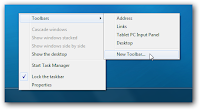
Esto nos abre una ventana del Explorador con una ruta y lo que tenemos que hacer es pegar la siguiente ruta
%appdata%\Microsoft\Internet Explorer\Quick Launch
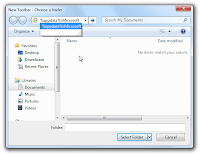
Finalizado eso nos aparece el querido Quick Launch en la barra pero del lado izquierdo ahora solo queda , desbloquear la barra de tareas y moverlo a la derecha y sacar el texto "Quick Launch" dejando solamente los iconos!
Si quieren ver todas las imagenes dejo la fuente : HowTogeek.com
Obviamente que si le preguntamos a Google en pocos minutos tenemos la respuesta así que manos a la obra
Apretamos Boton derecho sobre la Barra de Tareas ---> Barra de Herramientas---> Nueva Barra de tareas
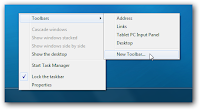
Esto nos abre una ventana del Explorador con una ruta y lo que tenemos que hacer es pegar la siguiente ruta
%appdata%\Microsoft\Internet Explorer\Quick Launch
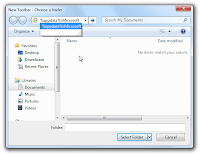
Finalizado eso nos aparece el querido Quick Launch en la barra pero del lado izquierdo ahora solo queda , desbloquear la barra de tareas y moverlo a la derecha y sacar el texto "Quick Launch" dejando solamente los iconos!
Si quieren ver todas las imagenes dejo la fuente : HowTogeek.com
Ahora del lado del "enemigo"???
Después de largo tiempo usando de Sistema Operativo base , voy a invertir los papeles y me voy a pasar del lado de "enemigo" o "del lado del mal" como diría el gran Chema Alonso. Así que voy a empezar a plasmar las nuevas experiencias de uso sobre Windows 7 y obviamente virtualizado y Karmic para seguir trabajando en el Escritorio perfecto de Linux.
Autologin Gnome
En Karmic a diferencia de las versiones anteriores durante la instalación, en el paso donde creamos el usuario , nos ofrece la posibilidad de poner autologin saltando la parte de autenticación.
Si por algun motivo se saltearon ese paso y no saben como hacerlo a continuación anoto un ayuda memoria. Seguramente existen otras formas de hacerlo también...
Ya logueados en el entorno grafico ejecutamos
gksu gedit /etc/gdm/custom.conf
Y dentro de ese archivo que estamos creando copiamos este contenido
[daemon]
AutomaticLoginEnable=true
AutomaticLogin=Usuario
De esta forma el proximo reinicio ya tenemos autologin
Fuente: Gnome display Manager
Si por algun motivo se saltearon ese paso y no saben como hacerlo a continuación anoto un ayuda memoria. Seguramente existen otras formas de hacerlo también...
Ya logueados en el entorno grafico ejecutamos
gksu gedit /etc/gdm/custom.conf
Y dentro de ese archivo que estamos creando copiamos este contenido
[daemon]
AutomaticLoginEnable=true
AutomaticLogin=Usuario
De esta forma el proximo reinicio ya tenemos autologin
Fuente: Gnome display Manager
jueves, 11 de febrero de 2010
Usando VLAN en Ubuntu
Estuve haciendo unas pruebas para separar la red local en varias VLAN's así que buscando encontré un post en ubuntuforum.org llamado "Vlan HOWTO" facil.
Manos en el teclado y a trabajar!
Instalamos el paquete vlan
sudo apt-get install vlan
Cargamos el modulo 8021q
sudo modprobe 8021q
Si lo queremos dejar fijo en cada arranque lo agregamos al archivo /etc/modules
sudo sh -c 'grep -q 8021q /etc/modules || echo 8021q >> /etc/modules'
Ahora si queremos que también levante en cada arranque editamos /etc/network/interfaces y agregamos.
auto eth0.1
iface eth0.1 inet static
address 192.168.1.1
netmask 255.255.255.0
Y ejecutamos
sudo ifup eth0.1
o
/etc/init.d/networking restart
Si queremos ver todas las vlan que tenemos
cat /proc/net/vlan/config
Existen los comando vconfig para ir agregando y borrando si no queremos dejar fijo los cambios por ejemplo
vconfig add eth0 1
Manos en el teclado y a trabajar!
Instalamos el paquete vlan
sudo apt-get install vlan
Cargamos el modulo 8021q
sudo modprobe 8021q
Si lo queremos dejar fijo en cada arranque lo agregamos al archivo /etc/modules
sudo sh -c 'grep -q 8021q /etc/modules || echo 8021q >> /etc/modules'
Ahora si queremos que también levante en cada arranque editamos /etc/network/interfaces y agregamos.
auto eth0.1
iface eth0.1 inet static
address 192.168.1.1
netmask 255.255.255.0
Y ejecutamos
sudo ifup eth0.1
o
/etc/init.d/networking restart
Si queremos ver todas las vlan que tenemos
cat /proc/net/vlan/config
Existen los comando vconfig para ir agregando y borrando si no queremos dejar fijo los cambios por ejemplo
vconfig add eth0 1
lunes, 8 de febrero de 2010
Cambiando la mac de una interfase de RED
Como dice en el post de oterodigital no muchas veces vamos a necesitar cambiar la mac de una placa de RED en Linux, ahora si tenes Fibertel con IP fija y por desgracia se te rompió la placa de red , lo más probable es que reniegues mil años con la mesa de ayuda y terminen cambiandote de IP fija y arruinando tu servidor de DNS etc etc...
Por ende hagamos la vida más facil para todos y cambiemos la mac por la antigua así Fibertel no se entera.
Editamos el archivo interfaces
vim /etc/network/interfaces
Y anexamos el parametro
hwaddress ether 00:00:00:00:00:00 (nuestra mac)
Y reiniciamos el servicio de Networking
/etc/init.d/networking restart
Así de simple nos ahorramos un dolor de cabeza. En sistema RHat/SUSE en vez editamos el archivo /etc/sysconfig/network/ y en la interface que nos interesa agregamos
MACADDR=0A:0B:11:12:20:00
Por ende hagamos la vida más facil para todos y cambiemos la mac por la antigua así Fibertel no se entera.
Editamos el archivo interfaces
vim /etc/network/interfaces
Y anexamos el parametro
hwaddress ether 00:00:00:00:00:00 (nuestra mac)
Y reiniciamos el servicio de Networking
/etc/init.d/networking restart
Así de simple nos ahorramos un dolor de cabeza. En sistema RHat/SUSE en vez editamos el archivo /etc/sysconfig/network/ y en la interface que nos interesa agregamos
MACADDR=0A:0B:11:12:20:00
Monitoreando los discos con smarmontool
Hace mucho que tendria que haber escrito sobre S.M.A.R.T acrónimo de Self Monitoring Analysis and Reporting Technology que consiste en detectar los fallos de los discos rigidos. En un país como Argentina donde la luz se corta casí tan seguido como los piqueteros cortan las calles, existe una probabilidad del 70% de que los discos sean lo primero que fallen de una PC.
Por ende pongamos manos a la obra e instalemos smartmontools para estar alerta de posibles problemas.
apt-get install smartmontools
hacemos un fdisk -l para conocer los discos que tenemos.
Y ahora a configurar el demonio smartd. Editamos el archivo
vim /etc/default/smartmontools
Y descomentamos las siguientes 3 lineas
enable_smart="/dev/hda /dev/hdb" (acá ponemos nuestro disco en mi caso /dev/sda)
start_smartd=yes (ponemos que arranque al inicio)
smartd_opts="--interval=1800" (que monitoree cada 30 minutos que son 1800 segundos)
Ahora editamos el archivo
vim /etc/smartd.conf
Buscamos la unica linea descomentada parecida o igual a la siguiente
DEVICESCAN -m root -M exec /usr/share/smartmontools/smartd-runner
Y la reemplazamos por la siguiente
/dev/sda -d sat -a -m correo@gmail.com -M exec /usr/share/smartmontools/smartd-runner
Reiniciamos el servicio smartmontools y vemos la salida filtrada de smartd en syslog
/etc/init.d/smartmontools start && tail -n 40 -f /var/log/syslog | grep smartd
Fuentes: Howtoforge.net , outofcontrol.ca
Esto no quita que tengamos que hacer backup!
Por ende pongamos manos a la obra e instalemos smartmontools para estar alerta de posibles problemas.
apt-get install smartmontools
hacemos un fdisk -l para conocer los discos que tenemos.
Y ahora a configurar el demonio smartd. Editamos el archivo
vim /etc/default/smartmontools
Y descomentamos las siguientes 3 lineas
enable_smart="/dev/hda /dev/hdb" (acá ponemos nuestro disco en mi caso /dev/sda)
start_smartd=yes (ponemos que arranque al inicio)
smartd_opts="--interval=1800" (que monitoree cada 30 minutos que son 1800 segundos)
Ahora editamos el archivo
vim /etc/smartd.conf
Buscamos la unica linea descomentada parecida o igual a la siguiente
DEVICESCAN -m root -M exec /usr/share/smartmontools/smartd-runner
Y la reemplazamos por la siguiente
/dev/sda -d sat -a -m correo@gmail.com -M exec /usr/share/smartmontools/smartd-runner
Reiniciamos el servicio smartmontools y vemos la salida filtrada de smartd en syslog
/etc/init.d/smartmontools start && tail -n 40 -f /var/log/syslog | grep smartd
Fuentes: Howtoforge.net , outofcontrol.ca
Esto no quita que tengamos que hacer backup!
domingo, 7 de febrero de 2010
Uniendo placas de red , Bonding en Ubuntu
Siendo el sabado el unico dia que tengo para probar cosas "nuevas" , puse en practica uno de los tantos articulos que tenía guardado , Linux Ethernet Bonding. Siguiendo este post voy a hacer un copy & paste con minimas modificaciones y sacando algunas cosas.
El channel bonding o unión de interfaces de red consiste en simular un dispositivo de red con gran ancho de banda uniendo varias tarjetas de red independientes, de manera que las aplicaciones sólo verán un interfaz de red. Con el channel bonding conseguimos varias cosas:
* mayor ancho de banda: el ancho de banda de la interfaz virtual será la suma de los anchos de banda de las interfaces reales.
* balanceo de carga: tendremos balanceo de carga del tráfico de red entre todas las interfaces reales (por defecto Round Robin).
* redundancia: si falla una tarjeta de red los datos irán sólo por las que estén en buen estado.
En Linux se encarga del channel bonding el módulo Linux Channel Bonding. Veamos cómo activarlo en un equipo con dos interfaces de red (eth0 y eth1):
1º instalamos ifenslave (interface enslave, paquete ifenslave):
apt-get install ifenslave
2º editamos /etc/network/interfaces y configuramos la interfaz virtual bond0 (con la directiva slaves definimos las tarjetas de red reales que forman bond0):
auto bond0
iface bond0 inet static
address 192.168.0.100
netmask 255.255.255.0
broadcast 192.168.0.255
gateway 192.168.0.1
slaves eth0 eth1
Para que al arrancar sólo se active bond0 eliminaremos las líneas auto eth0 y auto eth1.
Editamos el archivo /etc/modprobe.conf y agregamos las siguientes lineas
alias bond0 bonding
options bonding mode=0 miimon=100
En la pagina del autor explica los 6 mode posibles y el parametro miimon=100 significa que va a monitorear las interfases cada 100ms.
El recomendado segun el autor es el mode=6 que a mi me dió ciertos errores que no tuve para probar por ende lo dejé en mode=0 que es el mode por default
Editado:
Para versiones más nuevas de ubuntu en vez de poner el mode en /etc/modprobe.conf , tenemos que crear el archivo en /etc/modprobe.d/bonding.conf
Otra fuente howtoforge
El channel bonding o unión de interfaces de red consiste en simular un dispositivo de red con gran ancho de banda uniendo varias tarjetas de red independientes, de manera que las aplicaciones sólo verán un interfaz de red. Con el channel bonding conseguimos varias cosas:
* mayor ancho de banda: el ancho de banda de la interfaz virtual será la suma de los anchos de banda de las interfaces reales.
* balanceo de carga: tendremos balanceo de carga del tráfico de red entre todas las interfaces reales (por defecto Round Robin).
* redundancia: si falla una tarjeta de red los datos irán sólo por las que estén en buen estado.
En Linux se encarga del channel bonding el módulo Linux Channel Bonding. Veamos cómo activarlo en un equipo con dos interfaces de red (eth0 y eth1):
1º instalamos ifenslave (interface enslave, paquete ifenslave):
apt-get install ifenslave
2º editamos /etc/network/interfaces y configuramos la interfaz virtual bond0 (con la directiva slaves definimos las tarjetas de red reales que forman bond0):
auto bond0
iface bond0 inet static
address 192.168.0.100
netmask 255.255.255.0
broadcast 192.168.0.255
gateway 192.168.0.1
slaves eth0 eth1
Para que al arrancar sólo se active bond0 eliminaremos las líneas auto eth0 y auto eth1.
Editamos el archivo /etc/modprobe.conf y agregamos las siguientes lineas
alias bond0 bonding
options bonding mode=0 miimon=100
En la pagina del autor explica los 6 mode posibles y el parametro miimon=100 significa que va a monitorear las interfases cada 100ms.
El recomendado segun el autor es el mode=6 que a mi me dió ciertos errores que no tuve para probar por ende lo dejé en mode=0 que es el mode por default
Editado:
Para versiones más nuevas de ubuntu en vez de poner el mode en /etc/modprobe.conf , tenemos que crear el archivo en /etc/modprobe.d/bonding.conf
Otra fuente howtoforge
miércoles, 3 de febrero de 2010
Extensiones Google Chrome
Hace un tiempito que vengo probando Google Chrome y la verdad que me gusta como funciona. Si bien ya existen muchas extensiones en este caso dejo asentada 2 de ellas orientadas a Google Reader .
Feedly (también disponible para FFox) que nos cambia la fachada de Google Reader haciendolo mucho más agradable
https://chrome.google.com/extensions/detail/ndhinffkekpekljifjkkkkkhopnjodja
Google Reader Plus
https://chrome.google.com/extensions/detail/hhcknjkmaaeinhdjgimjnophgpbdgfmg#
De a poco iré agregando las demás extensiones que voy probando
PD=Anexo la extensión WOT una herramienta de navegación segura que nos advierte sobre los sitios riesgosos que no se puede confiar.
https://chrome.google.com/extensions/detail/bhmmomiinigofkjcapegjjndpbikblnp
Feedly (también disponible para FFox) que nos cambia la fachada de Google Reader haciendolo mucho más agradable
https://chrome.google.com/extensions/detail/ndhinffkekpekljifjkkkkkhopnjodja
Google Reader Plus
https://chrome.google.com/extensions/detail/hhcknjkmaaeinhdjgimjnophgpbdgfmg#
De a poco iré agregando las demás extensiones que voy probando
PD=Anexo la extensión WOT una herramienta de navegación segura que nos advierte sobre los sitios riesgosos que no se puede confiar.
https://chrome.google.com/extensions/detail/bhmmomiinigofkjcapegjjndpbikblnp
Applet SSH para Gnome SSH-Menu
Alguna que otra vez ya había leido sobre SSHMenu , pero el dia de hoy volví a verlo en un post de webupd8 y me decidí a instalarlo. Dejo los pasos tal cual nos muestran en el blog
Desde los repositorios
sudo apt-get install sshmenu-gnome
Si queremos la ultima versión podemos anexarla al sources.list
sudo bash -c "echo 'deb http://sshmenu.sourceforge.net/debian stable contrib' >> /etc/apt/sources.list"
Agregamos la llave correspondiente
gpg --keyserver subkeys.pgp.net --recv-keys 4CC00851
gpg --export --armor 4CC00851 | sudo apt-key add -
Updateamos & instalamos
sudo apt-get update && sudo apt-get install sshmenu-gnome
Será cuestion de probarlo aunque la verdad que estoy acostumbrado a usar el putty
Desde los repositorios
sudo apt-get install sshmenu-gnome
Si queremos la ultima versión podemos anexarla al sources.list
sudo bash -c "echo 'deb http://sshmenu.sourceforge.net/debian stable contrib' >> /etc/apt/sources.list"
Agregamos la llave correspondiente
gpg --keyserver subkeys.pgp.net --recv-keys 4CC00851
gpg --export --armor 4CC00851 | sudo apt-key add -
Updateamos & instalamos
sudo apt-get update && sudo apt-get install sshmenu-gnome
Será cuestion de probarlo aunque la verdad que estoy acostumbrado a usar el putty
martes, 2 de febrero de 2010
Post 3 en 1 , htttrack , htmldoc , libro online
Podria haber echo 3 post con cada uno de los "personajes" nombrados en el titulo pero preferí darle un ejemplo real de como armar un Ebook en formato PDF a partir de un libro online en formato HTML.
La primera "httrack" es una herramienta que no sirve para descargar sitios completos para poder verlos offline , se instala con el comando apt-get install httrack
La forma de uso es simple se ejecuta httrack y nos va llevando por un wizard en consola donde nos pregunta el nombre del proyecto , donde lo vamos a guardar , por defecto en /home/usuario/websites , la url que queremos y también tenemos posibilidades de bajar solamente fotos u otras extensiones.
Como 2º herramienta existe htmldoc que se instala con el comando apt-get install libchm-bin htmldoc (la 1º es una libreria para los .chm de windows). Esta herramienta que tiene una interfase grafica nos permite pasar y unir paginas html a un archivo PDF.
Asi que solo nos falta algo que bajar y pasar a pdf , y googleando un poco me encuentro un link de O'Really donde nos permite ver online el libro "Learning Debian GNU/Linux".
Ahora solo es cuestion de bajar todo el libro con httrack y unirlo con htmldoc y ya tenemos nuestro ebook en formato PDF!

Fuente htmldoc : Blog de Neonigma
La primera "httrack" es una herramienta que no sirve para descargar sitios completos para poder verlos offline , se instala con el comando apt-get install httrack
La forma de uso es simple se ejecuta httrack y nos va llevando por un wizard en consola donde nos pregunta el nombre del proyecto , donde lo vamos a guardar , por defecto en /home/usuario/websites , la url que queremos y también tenemos posibilidades de bajar solamente fotos u otras extensiones.
Como 2º herramienta existe htmldoc que se instala con el comando apt-get install libchm-bin htmldoc (la 1º es una libreria para los .chm de windows). Esta herramienta que tiene una interfase grafica nos permite pasar y unir paginas html a un archivo PDF.
Asi que solo nos falta algo que bajar y pasar a pdf , y googleando un poco me encuentro un link de O'Really donde nos permite ver online el libro "Learning Debian GNU/Linux".
Ahora solo es cuestion de bajar todo el libro con httrack y unirlo con htmldoc y ya tenemos nuestro ebook en formato PDF!

Fuente htmldoc : Blog de Neonigma
Secunia escaneando vulnerabilidades online o version Desktop
Mediante un post de Lifehacker veo que salió una nueva version de Secunia Online para escanear las vulnerabilidades de nuestro sistema operativo y software instalado (Windows Only). Existe también una versión instalable para desktop que se puede bajar desde este link
Será cuestión de probar que tan vulnerables somos...
Será cuestión de probar que tan vulnerables somos...
Cuanto material!!!
Internet es una fuente inagotable de conocimiento y si bien tiene muchos entretenimientos y distracciones , también tiene miles y miles de libros , articulos e informaciones que se asemeja a una Universidad Portable!
De la mano del resumen semanal de Vivalinux me entero de este nuevo libro sobre Ubuntu , copy & paste de la primera parte del autor sacada de codigolibre.org
'GNU/Fácil' la versión cuatro ha sido publicada, una guía completa para introducir a los usuarios nuevos a GNU/Linux y en particular a la distribución más usada del momento GNU/UBUNTU.
Antonio Perpiñan Díaz, reconocido en toda América Latina por sus aportes a la comunidad del Software Libre y por sus reconocidos libros (ya casi una docena), se siente orgulloso de la puesta en circulación digital de la cuarta versión de este libro que viene desarrollándose desde cuando UBUNTU estaba en la versión 5.10. El libro "GNU/Fácil" es una guía completa que debe servir de mucha ayuda para los usuarios nuevos al entorno gráfico de GNOME. Escrito con la intensión de educar y bajo condiciones pedagógicas que se pueden prestar para un primer semestre de nivel básico y medio de la educación formal de jóvenes en los cursos de 6, 7, 8 y los niveles de educación media.
Dejo el link de descarga de GNU-UBUNTU-Facil V4
http://ufpr.dl.sourceforge.net/project/librosperpinan/GNU-UBUNTU-Facil-v4.pdf
Existen otros libros del mismo autor en el siguiente link
De la mano del resumen semanal de Vivalinux me entero de este nuevo libro sobre Ubuntu , copy & paste de la primera parte del autor sacada de codigolibre.org
'GNU/Fácil' la versión cuatro ha sido publicada, una guía completa para introducir a los usuarios nuevos a GNU/Linux y en particular a la distribución más usada del momento GNU/UBUNTU.
Antonio Perpiñan Díaz, reconocido en toda América Latina por sus aportes a la comunidad del Software Libre y por sus reconocidos libros (ya casi una docena), se siente orgulloso de la puesta en circulación digital de la cuarta versión de este libro que viene desarrollándose desde cuando UBUNTU estaba en la versión 5.10. El libro "GNU/Fácil" es una guía completa que debe servir de mucha ayuda para los usuarios nuevos al entorno gráfico de GNOME. Escrito con la intensión de educar y bajo condiciones pedagógicas que se pueden prestar para un primer semestre de nivel básico y medio de la educación formal de jóvenes en los cursos de 6, 7, 8 y los niveles de educación media.
Dejo el link de descarga de GNU-UBUNTU-Facil V4
http://ufpr.dl.sourceforge.net/project/librosperpinan/GNU-UBUNTU-Facil-v4.pdf
Existen otros libros del mismo autor en el siguiente link
Linux+ segundo numero 2010 y gratis!!
Nuevamente aquí para dejarle el link para descargar el segundo numero de la revista Linux+

http://lpmagazine.org/system/articles/attachment1s/10676/original/Linux__02_2010_ES_ONLINE_ebook.pdf?1265036819
Yo ya tengo la mia.....

http://lpmagazine.org/system/articles/attachment1s/10676/original/Linux__02_2010_ES_ONLINE_ebook.pdf?1265036819
Yo ya tengo la mia.....
lunes, 1 de febrero de 2010
Problemas en ZImbra connect to 127.0.0.1[127.0.0.1]: Connection refused)
El dia de hoy después de mucho tiempo tuve un problema en un servidor de correo instalado con Zimbra , mirando los logs me encontré con estos mensajes pero en cantidad
11:26:18 tusd-exch01 postfix/smtp[4507]: connect to 127.0.0.1[127.0.0.1]: Connection refused (port 10024)
11:26:18 tusd-exch01 postfix/smtp[4508]: connect to 127.0.0.1[127.0.0.1]: Connection refused (port 10024)
11:32:15 tusd-exch01 postfix/smtp[8380]: C326360C1C: to=, relay=none, delay=3, status=deferred (connect to 127.0.0.1[127.0.0.1]: Connection refused)
Viendo que las conexiones que eran rechazadas eran a los puertos 10024 supuse que el Amavis no estaba funcionando , así que me entré por ssh y me pasé al usuario zimbra
su zimbra
zmcontrol stop
zmcontrol start
En este caso lo que hice fue reiniciar todos los servicios y arrancó todo normalmente
11:26:18 tusd-exch01 postfix/smtp[4507]: connect to 127.0.0.1[127.0.0.1]: Connection refused (port 10024)
11:26:18 tusd-exch01 postfix/smtp[4508]: connect to 127.0.0.1[127.0.0.1]: Connection refused (port 10024)
11:32:15 tusd-exch01 postfix/smtp[8380]: C326360C1C: to=
Viendo que las conexiones que eran rechazadas eran a los puertos 10024 supuse que el Amavis no estaba funcionando , así que me entré por ssh y me pasé al usuario zimbra
su zimbra
zmcontrol stop
zmcontrol start
En este caso lo que hice fue reiniciar todos los servicios y arrancó todo normalmente
Algunas ezine nuevas...
Ya que inauguramos la sección de Ebook voy a extenderla a las revistas electronicas las cuales me llegan por RSS o mail.
Esta semana salieron estas 2 nuevas revistas ambas en inglés
FullCircle 33
http://dl.fullcirclemagazine.org/issue33_en.pdf
Y el primer numero de BSDMagazine
http://bsdmag.org/magazine/1004-bsds-as-servers
Proximamente muchas más
Esta semana salieron estas 2 nuevas revistas ambas en inglés
FullCircle 33
http://dl.fullcirclemagazine.org/issue33_en.pdf
Y el primer numero de BSDMagazine
http://bsdmag.org/magazine/1004-bsds-as-servers
Proximamente muchas más
Suscribirse a:
Entradas (Atom)
